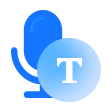剪映入门文字剪辑
大家好,今天我们继续学习剪映的基础知识,文字设置,我把它分为了十大类别,分别是文字的自动识别、手动添加、字体设置、颜色设置、描边、阴影、花子设置、气泡设置、动画设置、排列设置和文本朗读这些就基本把文字剪辑的所有知识都囊括了,像我们平常看到的切割文字、倒影文字、镂空文字等等,这些都是在这些基础之上制作而成的,我们把这个基础知识掌握了,做更复杂的就得心应手了。
好,下面请看我的演示,打开剪映开始创作,我们加入一段视频,大家先看一下这段视频声音,做自媒体一定要戒骄戒躁,抱着平常的心,在不断的学习和进步中升华自己。好,这是我随便写的一小段,也算是做这个自媒体的一个心得吧,和大家共勉。好,我们在视频添加完以后,在工具栏找到文字,就是这个一级工具栏,找到这个文字,这个时候分两种情况,第一种情况就是这个视频是这带这个语音的,我们要选择这个识别字幕,如果是这个音乐视频,我们就选择这个识别歌词,好,我们点这个识别字幕,它这个自动识别字母分为了仅视频,仅录音,还有全部。这个仅视频就是这个录音本身带的这个语音或者是音乐,仅录音就是我们在这个添加完视频以后,通过这个工具栏的音频。录音添加的这样一个音频,它是识别这个的。第三个是全部,我们一般选这个第三个全部就可以了。好,开始识别字幕,识别完以后
我们点亮第一句文字,它就出现了四个这个黑色的这个小圆圈,这四个小圆圈大家一定要熟练运用,知道它是干什么的。第一个这个叉号我们点一下,它就是关闭的意思,它没有了哦,然后我们撤销,点这个就出现了左下角这个两个方块套在一起的,这个是复制的意思。我们点一下,这样它就又复制了一模一样的一个文字条。好,右上方这个黑色的小圆圈里面圈着这像一支笔的这个,我们点一下,这样它就直接跳到了这个文字的这个编辑页面,好,我们退出右下方这个上下箭头这个我们可以拉着它向这个右下方滑动,它这个字体就会变大,我们还可以用这个手指头,一个手指头上下左右这样自由的移动这个文字。好,我们还可以这个手动添加文字,我们把这个时间轴移动到这个视频的开头,点一次返回。在工具栏找到新建文本,比方说我们输入一个自媒体心得,我们输入完文字以后,它一般显示的是这个系统默认的这个字体。好,我们点它。我们开始对这个文字编辑,这个时候也有两种方法,第一个就是我们点亮这个文字调,它直接就跳到了这个文字的这个三级工具栏,我们点下面这个Aa样式,这里面我们可以对这个文字进行编辑。好,我们退出。我们也可以点这个笔,这个比较方便,我一般就是用这种方法点这个笔,它也就跳到了这个编辑这个文字的页面,好,我们选择这个字体。剪映它这个字体是在持续不断的更新的,到目前为止,它一共有75种字体。这个我们可以选择自己喜欢的来使用,比方说我就用这个系统默认的这个字体,它这个版本更新以后,分为了这个中文英文,还有其他分了三个这个板块,但是我们最常用的还是这个中文,然后点这个样式,样式里面我们可以给字体换一个颜色。它一共有13种颜色可以选择,就到这儿为止,我们可以选择这个不同的颜色,然后还有五种这种带标签的这种字体样式。后面这几个是带这种阴影效果的,也是五种效果。我们也可以通过下面的这个文本这个颜色来选择这个字体的颜色,我们把这个撤销,怎样撤销呢?
我们选择这个圆圈里面有一个斜杠的这个符号,点一下它就又恢复到了这个系统默认的这个字体,然后我们选择文本下面这个颜色,这个颜色类别更多。比方说我们选择一个蓝色或者是紫色,这个看大家各自的喜欢,好这个剪映的新版本更新以后,这个文字可以调节这个透明度,我们把它拉到零,它就没有了,然后把它拉到100,它就又恢复了,这个主要是应用于音乐视频滚动歌词的制作。好下面我们学习这个描边,我们把这个文本的这个颜色撤销,大家要注意在撤销这个文本颜色的时候,也就是我们通过文本下面这个颜色选择这个字体颜色的时候,我们需要撤销的时候,前面没有这个撤销键,也就是圆圈里面带一个斜杠的,这我们可以选择上面这个颜色任意一种,然后再选这个撤销键,它就又恢复了。这个系统默认字体和颜色,好我们选描边,这个描边主要是用于一些标题文字的这个制作,那么我们就要选粗一些的字体,我们在字体里面换一个字体,像这种文言体,梦想家。还有这个墩墩体,这都是比较粗的字体,我们选择一个特黑体吧。好,我们选择描边,我们可以通过描边系统下面自带的这些颜色来给这个文字描边,比方说我们选择一个红色,就是这样的效果,也可以调节这个粗细度,越往右这个描边这个越粗,好,我们把它这个字间距调大一些,我们先看一下这个排列,第一个是字号,我们往左这个字越来越小,往右字越来越大,我们可以这样自由的放大缩小这个文字。字间距就是一个字和一个字之间的距离,我稍微调大一点,行间距就是每行字体之间的距离,因为这个只有一行文字,所以这个行间距表现不出来。好,我们打对勾。重新回到这个描边里面。大家看这个效果就比刚才好多了,好这是一个描边的效果,我们把这个描边撤销,下面我们看这个背景,这个背景其实就是在版本更新以前一个标签的作用,版本更新以后没有那个标签了,直接就换成了这个背景,我们可以给这个字体加一个标签。紫色,蓝色这些都可以,也可以调节这个透明度,好,我们把这个撤销好,下面我们学习这个阴影,为了这个效果更好,我们选先选择一个字体的颜色,比方说这个红色,然后我们点这个阴影,也选择这个红色,这样它就是红色的字,出来一个红色阴影的效果。它这个音译点进去,下面有四个选项,一个是透明度、模糊度、距离还有角度,这个也是新版本更新的一个功能,透明度越往左调到零就没有这个阴影的效果了,越往右这个阴影效果越重,我们把它调到中间,模糊度和它正好相反,越往左这个越清晰,越往右是越模糊,我们也把它调到中间。距离是这个阴影和这个本身文字的这个距离的调节。角度,这个可以360度旋转来制作这个阴影效果。好,这就是这样一个效果,这个效果主要是用于一些标题文字的制作,像我们这个字母和歌词就不需要这样的效果。我们再看一下这个排列,刚才已经提到了,这个字号、字间距、行间距,我们看一下这个,它可以是横排,也可以调节竖排,它这个横排有三个样式,这个主要是一些文本,比方说歌词呀,文章呀,诗词呀,要用到这个,要用到这个排列,横版的这个排列,竖版也是三种排列,这个应用相对较少。我们选择一个竖版,然后调节这个字号的大小。我们把它放小,然后放在右下角,这个主要是应用于一些移动水印,也是这个我们专属水印的这个应用,或者是一些特殊字体的制作的时候要用得到,我们把它恢复。最后一个是粗斜体,这个和版本更新以前基本没有什么区别,第一个是加粗,第二个是加粗斜体,第三个是加粗斜体,下面有一个这个横杠的这个效果,如果是竖排的。他这个斜杠就到了前面这个有时候也可以应用得到这个取消。下面看这个花字,这个花字也是在不断的这个更新中,有这种橙色的花字,比方说黄色,红色,还有这种上面和下面这种两种颜色,也是一个渐变颜色,带阴影的这样一个效果。还有适合于歌词的一种花字效果。这个是花字。
下面是个气泡,我把这个花字撤销。这个主要是用于一些标题文字的制作,也可以用于一些歌词来添加这个气泡,不知道大家注意了没有,我每次这个标题一般都要用的这个气泡,这个可以起到一个这个补充的作用,比方说我们这个标题有时候描述不完全,可以把这个文字加上这个标签,起到一个补充提醒的这个作用,让我们这个标题更完整。最后一个是动画,动画分为入场动画,出场动画,还有循环动画,这个其实是比较简单的,在这我就不多说了,大家可以有时间去进去逐一的看一下。不管是入场动画,出场动画还是循环动画,都可以调节这个动画时长,入场动画和出场动画大家很好理解,这个循环动画就是这个文字要在这个视频里面一直展现,所以它叫做这个循环动画。好,这个文字的编辑就介绍完了,我们退出。
最后我们学习一下文本朗读,这个文本朗读大家一定要注意,像这种视频自带的这个语音,它是不可以完本朗读的,我们选一下。下面工具栏里它就没有文本朗读这个功能,这时我们点文字进去编辑把这一句复制,再把这句删除。然后新建文本,我们自己手动输入粘贴完以后。我们选中它,这样下面就有了这个文本朗读,我们选这个文本朗读剪映上线了很多这种音色,有这个特色方言,萌曲,动漫,女声音色,男声音色。好,以上就是文字剪辑的十大设置啊,到这儿我就都介绍完了。就和大家分享到这儿,谢谢大家的观看